So verbinden Sie AirPods in 3 einfachen Schritten mit der PS5
- Sie können Ihre AirPods zwar nicht direkt mit der PS5-Konsole verbinden, dafür aber einen Bluetooth-Adapter verwenden. Denken Sie daran, einen kompatiblen Stecker zu verwenden und die Software Ihrer Geräte auf dem neuesten Stand zu halten, um Unannehmlichkeiten zu vermeiden.
Sie fragen sich, ob Sie Ihre AirPods mit Ihrer Konsole synchronisieren können? Hier sind Sie richtig! Während die PS5 in erster Linie für die Verwendung mit ihren eigenen Gaming-Headsets konzipiert ist, können Sie dennoch Ihre AirPods für ein bequemes und hochwertiges Audioerlebnis anschließen.
In diesem Leitfaden erläutern wir den Vorgang des Anschließens von AirPods an die PS5, die erforderliche Ausrüstung und einige alternative Tipps für ein noch besseres Audioerlebnis.
 AirPods Pro
AirPods Pro
Können Sie AirPods mit PS5 verbinden?
Ja, obwohl die PS5 keine native Unterstützung für AirPods bietet, können Sie eine Verbindung über einen kompatiblen Bluetooth-Adapter herstellen. Dieses externe Gerät fungiert als Brücke und ermöglicht die drahtlose Kommunikation zwischen Ihren AirPods und der Spielekonsole.
LESEN SIE MEHR: Qualcomm im Gespräch mit PlayStation und Nintendo für tragbares Gaming ➜
Was benötigen Sie, um AirPods mit PS5 zu verbinden?
Um AirPods mit der PS5 zu verbinden, benötigst du folgende Ausrüstung:
- Bluetooth-Adapter: Ein PS5-kompatibler Bluetooth-Adapter mit USB-C-Anschluss. Hier haben wir die besten Bluetooth-Adapter für Ihre PS5-Konsole aufgeführt:
- DRILI PS5 Bluetooth-Adapter: Es ist eine gute Option, wenn Sie ein begrenztes Budget haben und sowohl USB-A- als auch USB-C-Anschlüsse haben.
 DRILI PS5 Bluetooth-Adapter | Amazonas
DRILI PS5 Bluetooth-Adapter | Amazonas - Avantree DG80: Der Bluetooth-USB-Adapter von Avantree bietet erstklassige Qualität und eine beeindruckende Reichweite von 100 Fuß, ideal für diejenigen mit großen Spielräumen.
 Avantree DG80 | Amazonas
Avantree DG80 | Amazonas
- DRILI PS5 Bluetooth-Adapter: Es ist eine gute Option, wenn Sie ein begrenztes Budget haben und sowohl USB-A- als auch USB-C-Anschlüsse haben.
- AirPods: Stellen Sie sicher, dass sie aufgeladen sind und sich im Pairing-Modus befinden.
 AirPods
AirPods - PS5-Konsole: Stellen Sie sicher, dass Ihre PS5 eingeschaltet ist.
 PS5
PS5
So verbinden Sie AirPods mit PS5
Hier ist die Vorgehensweise, die Sie befolgen sollten, um Ihre AirPods mit der PS5-Konsole zu verbinden:
Schritt 1: Verbinden Sie den Adapter mit dem USB-C-Anschluss Ihrer PS5
Stecken Sie den Bluetooth-Adapter in den USB-C- oder USB-Anschluss (je nach verwendetem Adapter) Ihrer PS5 und navigieren Sie zu Einstellungen > Geräte > Audiogeräte > Ausgabegerät > Wählen Sie den Namen Ihres Bluetooth-Adapters aus.
 An den USB-C/USB-A-Anschluss anschließen
An den USB-C/USB-A-Anschluss anschließen
LESEN SIE MEHR: PS5-USB-Anschlüsse schmelzen Berichten zufolge auf der EVO 2023 ➜
Schritt 2: Versetzen Sie Ihre AirPods in den Pairing-Modus
Öffnen Sie das AirPods-Gehäuse und drücken Sie die Taste auf der Rückseite, um den Pairing-Modus zu aktivieren und sie für die Verbindung vorzubereiten.
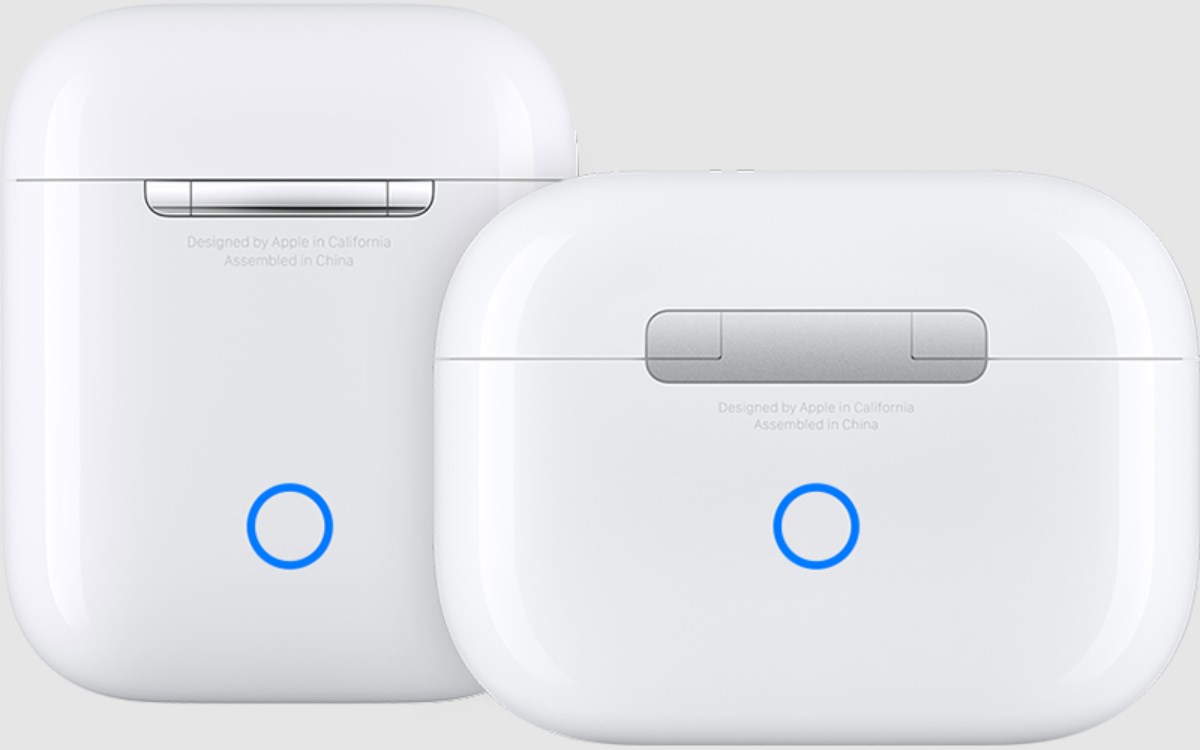 Drücken Sie den Knopf
Drücken Sie den Knopf
Schritt 3: Drücken Sie die Pairing-Taste am Bluetooth-Adapter
Drücken Sie die Pairing-Taste am Bluetooth-Adapter, um den Pairing-Vorgang mit Ihren AirPods zu starten.
LESEN SIE MEHR: PlayStation Portal vs. PSP und PS Vita – wie schlägt sich das? ➜
↪ Verbinden Sie stattdessen die AirPods mit dem Fernseher
Wenn beim Verbinden Ihrer AirPods über einen Bluetooth-Adapter Probleme auftreten, ist die Verbindung mit Ihrem Smart TV eine alternative Lösung.
 Verbinden Sie AirPods mit Ihrem Smart TV1. Versetzen Sie die AirPods in den Pairing-Modus
Verbinden Sie AirPods mit Ihrem Smart TV1. Versetzen Sie die AirPods in den Pairing-Modus
Befolgen Sie die gleichen Schritte wie zuvor, um Ihre AirPods in den Kopplungsmodus zu versetzen.
2. Aktivieren Sie Bluetooth am Fernseher
Greifen Sie auf Ihre Smart-TV-Einstellungen zu und suchen Sie nach Bluetooth- oder Wireless-Audio-Optionen.
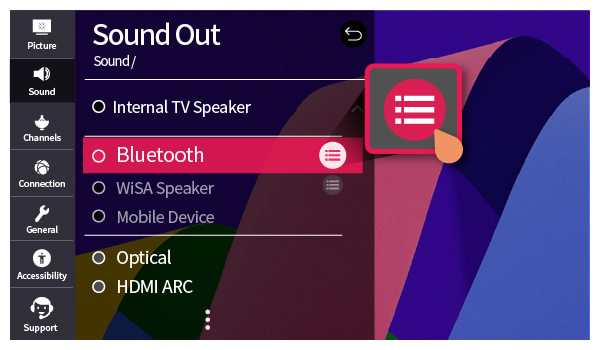 Bluetooth-Einstellungen | LG3. Koppeln Sie AirPods mit dem Fernseher
Bluetooth-Einstellungen | LG3. Koppeln Sie AirPods mit dem Fernseher
Wählen Sie Ihre AirPods aus den verfügbaren Geräten auf Ihrem Smart TV aus.
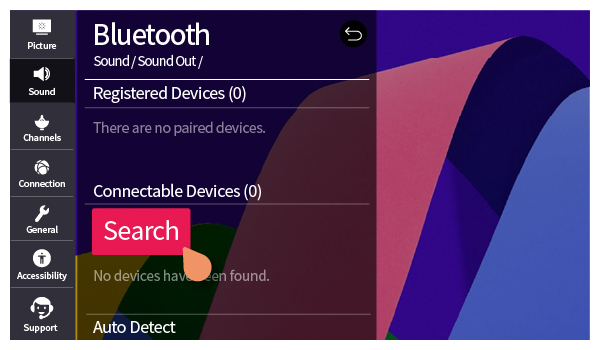 Suchen Sie Ihre AirPods und wählen Sie sie aus
Suchen Sie Ihre AirPods und wählen Sie sie aus
LESEN SIE MEHR: Die besten PS5-Controller für jeden Gamer-Typ im Jahr 2023 ➜
Tipps
Um eine reibungslose Konnektivität zu gewährleisten, sollten Sie die folgenden Tipps beachten:
- Wählen Sie einen für die PS5 entwickelten Bluetooth-Adapter, um eine nahtlose Integration zu gewährleisten.
- Halten Sie die Firmware Ihrer PS5 auf dem neuesten Stand, um eine optimale Leistung zu erzielen.
- Minimieren Sie Signalstörungen, indem Sie den Bluetooth-Adapter strategisch positionieren.
- Verwalten Sie den Akkustand, um Unterbrechungen während Ihrer Spielesitzungen zu vermeiden.
 Die PlayStation 5
Die PlayStation 5
LESEN SIE MEHR: So verwenden Sie einen PS5-Controller auf einer PS4 [Workaround Guide] ➜
Zusammenfassung
Kurz gesagt, es ist möglich, Ihre AirPods mit der PS5 zu verbinden. Schnappen Sie sich einfach einen Bluetooth-Adapter, schließen Sie ihn an die PS5 an und schon kann es losgehen! Ganz gleich, ob Sie die PS5 anschließen oder den Smart-TV-Trick ausprobieren: Genießen Sie Gaming ohne lästiges Kabelgewirr. Halten Sie es einfach und spielen Sie weiter!
FAQs
Was passiert, wenn mein Smart TV kein Bluetooth hat?
Wenn Ihr Smart TV nicht über Bluetooth verfügt, sollten Sie einen externen Bluetooth-Sender in Betracht ziehen, der an die Audioausgänge des Fernsehers angeschlossen wird.
Gibt es Latenzprobleme bei der Verwendung von AirPods mit einem Bluetooth-Adapter auf der PS5?
Bluetooth-Audio ist zwar minimal, kann jedoch eine leichte Latenz aufweisen. Für das beste Gaming-Erlebnis sollten Sie spezielle Gaming-Kopfhörer in Betracht ziehen.
Kann ich mit meiner PS5 einen beliebigen Bluetooth-Adapter verwenden, um AirPods zu verbinden?
Nein, es ist wichtig, einen Bluetooth-Adapter zu wählen, der speziell für die PS5 entwickelt wurde, um eine nahtlose Kompatibilität und eine zuverlässige Verbindung mit Ihren AirPods zu gewährleisten.

 DRILI PS5 Bluetooth-Adapter | Amazonas
DRILI PS5 Bluetooth-Adapter | Amazonas Avantree DG80 | Amazonas
Avantree DG80 | Amazonas AirPods
AirPods PS5
PS5![So laden Sie den Minecraft Technic Launcher herunter [Windows/Mac]](https://okidk.de/wp-content/uploads/2023/11/How-to-Download-and-Play-Modpacks-Using-the-Technic-Launcher-on-Windows-and-Mac-768x432.png)




